美图秀秀怎么在图片做标记和画箭头?美图秀秀怎么画箭头?
摘要:美图秀秀相信很多小伙伴们的手机里面都有,里面还有很多的素材可以进行选择,马赛克等这些常见的功能都有,下面是详细的画箭头教程。美图秀秀怎么用箭...
美图秀秀相信很多小伙伴们的手机里面都有,里面还有很多的素材可以进行选择,马赛克等这些常见的功能都有,下面是详细的画箭头教程。
美图秀秀怎么用箭头?
1、打开美图秀秀软件,点击“打开”,选择需要标记的图片。
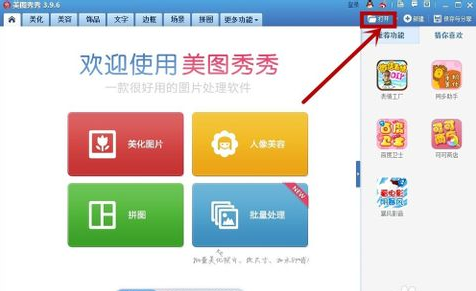
2、打开图片,点击“涂鸦笔”,进入涂鸦笔界面。
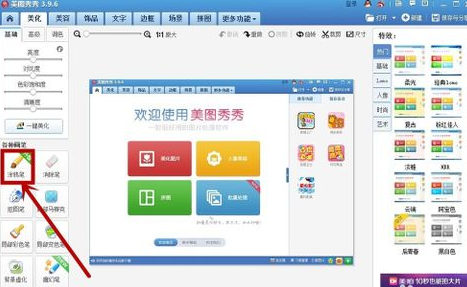
3、进入涂鸦笔界面,点击“形状”,选择需要的图形。
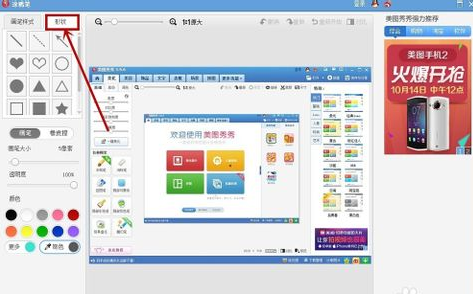
4、调整画笔大小,可以用键盘上的左右键来调整画笔像素。
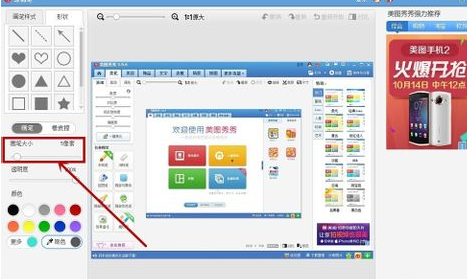
5、选择自己需要颜色,画箭头:在涂鸦笔界面,点击“形状”,选择需要的箭头。
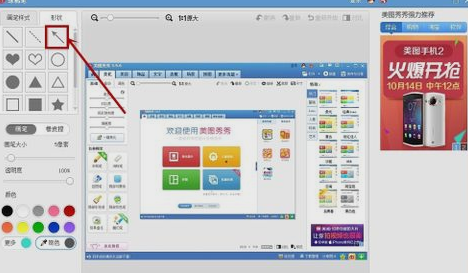
【美图秀秀怎么在图片做标记和画箭头?美图秀秀怎么画箭头?】相关文章:
★ 美图秀秀怎么把两张图片合成一张?美图秀秀两张图片融合方法汇总
★ 美图秀秀如何抠图换背景 美图秀秀网页版抠图换背景小技巧介绍
上一篇:
没有ps怎么查看PSD格式的图片?
